Как да прехвърляте данни от вашия PS4 към PS5
Ето как можете да прехвърлите всичките си данни за игри от вашия PS4 към вашия PS5 само с няколко стъпки.
Ако сте имали късмета да вземете a PS5, може би се чудите как можете да прехвърлите данните си за играта на новата си конзола, за да можете да продължите откъдето сте спрели през Бог на войната.
Има няколко начина, по които можете да прехвърляте данни през конзолата си, проверете кой от тях ви подхожда най -добре.
Как да прехвърлите всички данни на вашия PS5
За всички методи за прехвърляне тук ще трябва да се уверите, че и двете ви PS4 и PS5 са включени и свързани към същата мрежа. Можете да използвате един и същ монитор или два различни, ако това работи най -добре за вас.
Преди да започнете, уверете се, че вашият PS4 е актуализиран с възможно най -новия софтуер. При настройването на моя PS5 се появи подкана.
Когато настройвате вашия PS5, ще се появи и подкана, която иска пълен трансфер на данни. Ако сте го отказали по -рано, можете да получите достъп до него, като влезете в настройките си, след това Система, Системен софтуер и след това Прехвърляне на данни.
По време на прехвърлянето на данни трябва да имате и двете конзоли включени и свързани към една и съща мрежа, ако имате използвате само WiFi, препоръчително е да използвате LAN кабел за свързване на конзолите за по -бърз трансфер скорости.
Ще бъдете подканени да натиснете бутона за захранване на PS4, след като PS4 трябва да се рестартира, уверете се, че не изключвате захранващия кабел или LAN кабела по време на този процес.
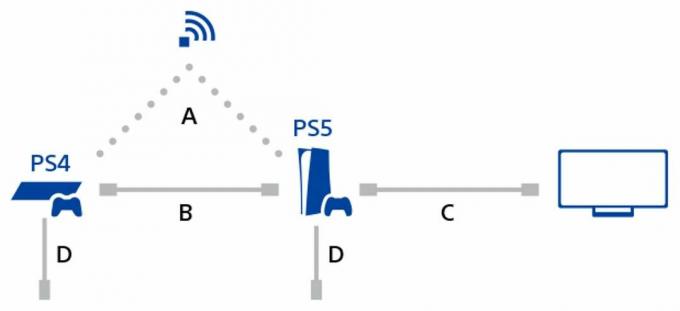
След като PS4 се рестартира, ще бъдете подканени да изберете всички игри, запазени на вашия PS4; изберете кои искате да прехвърлите на PS5, времето за прехвърляне ще зависи от вашата интернет връзка и размера на файла на играта.
След като изберете вашите игри, ще бъдете изпратени на екрана Ready to Transfer. Вашият PS4 може да се изключи или рестартира по време на този процес, това е нормално, просто се уверете, че не изключвате или нарушавате конзолите по време на прехвърлянето.
След като процесът приключи, вашият PS5 ще се рестартира. Когато се включите отново, трябва да намерите всичките си файлове с игри на новата си конзола, но имайте предвид, че все още може да се наложи да разопаковате или инсталирате файловете на играта, преди да можете да започнете да играете.
Как да прехвърляте данни с помощта на PlayStation Plus облачно хранилище
Ако плащате за PlayStation Plus, можете да се възползвате максимално от него, като качите данните си в облака. Можете автоматично да качите вашите PS4 данни в онлайн хранилище, просто следвайте инструкциите по-долу.
- Отидете в Настройки
- Щракнете върху Настройки за пестене на енергия
- Задайте функции, налични в режим на почивка
- Уверете се, че сте поставили отметка в квадратчето до Останете свързани с интернет
- След това се върнете в Настройки и щракнете върху Управление на данни за приложения
- Докоснете Автоматично качване
- Щракнете върху Активиране на автоматично качване
Не е необходимо да активирате автоматично качване, но това го прави малко по-лесно, ако прехвърляте много данни от игри.
Можете също така да качите вашето онлайн хранилище поотделно, ако предпочитате, ако се върнете през Настройки, в Управление на данни за приложения и след това Запазени данни в системно хранилище.
Ако щракнете върху Качване в онлайн хранилище, тогава можете да изберете отделни заглавия за качване, просто щракнете върху да върху изтеглянето, когато е готово.
След като сте качили файлове от вашия PS4, можете да използвате вашия PS5, за да изтеглите данните от хранилището.
- Отидете в Настройки
- Щракнете върху Запазени данни и Настройки на игра/приложение
- Изберете запазени данни (PS4)
- Щракнете върху Cloud Storage и след това изберете играта, която искате да изтеглите
- Натиснете Изтегляне за съхранение на конзолата

Как да прехвърляте данни от играта през USB
Ако нямате PlayStation Plus или имате проблеми с изтеглянето поради проблеми с интернет, винаги можете да го направите по старомоден начин, като използвате USB.
Ще ви е необходимо външно устройство за съхранение, в зависимост от това какво искате да прехвърлите, може да се нуждаете от много място за съхранение.
- Отидете в Настройки
- Щракнете върху Управление на запазени данни от приложението
- Щракнете върху Запазени данни в System Storage и след това върху Copy to USB Storage Device
Щракнете върху всички заглавия, които искате да прехвърлите чрез USB и след това изключете USB, след като всички файлове бъдат успешно изтеглени. След това ще трябва да поставите USB в PS5, следвайте инструкциите по -долу, за да изтеглите данните в конзолата.
- Върнете се в Настройки
- Щракнете върху Запазени данни и Настройки на игра/приложение
- Натиснете бутона Запазени данни (PS4) и след това изберете опцията USB устройство
- Щракнете върху Copy to Console Storage
Може да ви хареса…

PS5 срещу Xbox Series X няма да се определя от продажбите на конзоли, казва Microsoft

PS5 срещу Xbox Series S: Каква е разликата между двете конзоли?

PS5 срещу PS5 Digital Edition: Каква е разликата между конзолите от следващо поколение на Sony?
Защо да вярваме на нашата журналистика?
Основана през 2004 г., Trusted Reviews съществува, за да даде на нашите читатели задълбочени, безпристрастни и независими съвети какво да купят.
Днес имаме 9 милиона потребители на месец по целия свят и оценяваме повече от 1000 продукта годишно.



